ඔබේ පරිගණකයේ ගැටලුවක් ඇති අතර නැවත පණගැන්වීමක් අවශ්ය වේ. ඔබේ පරිගණකය ගැටලුවකට මුහුණ දී ඇති අතර එය නැවත ආරම්භ කිරීමට අවශ්ය වේ. පද්ධති ගොනු වල අඛණ්ඩතාව පරීක්ෂා කරන්න
BSOD පැරණි මෙහෙයුම් පද්ධතිවල සුපුරුදු ආකාරයෙන් පැවතුනි. Windows 10 හි, මෙම බරපතල දෝෂය සමඟ ඇත්තේ "ඔබේ පරිගණකය දෝෂයකට මුහුණ දී ඇති අතර එය නැවත ආරම්භ කිරීමට අවශ්යයි" යන පණිවිඩය සමඟ පමණි. මෙම දැනුම්දීම දෝෂ කේතයකින් අනුගමනය කෙරේ. අද අපි විශ්වීය ක්රම භාවිතයෙන් මෙම ගැටළුව විසඳා ගන්නේ කෙසේද යන්න ගැන කතා කරමු.
නම් මෙම තිරයපරිගණකයක් සමඟ වැඩ කරන විට හෝ එය සක්රිය කරන විට පළමු වරට පෙනී සිටියේය, පසුව අපි පළමුව ක්රියා පටිපාටියේ අවසානය සඳහා රැඳී සිටීමට නිර්දේශ කරමු (තිරයේ ප්රතිශතයක් ලෙස ප්රගතිය). එවිට පරිගණකය නැවත Restart වේ. ගැටළුව සුළු තාවකාලික දෝෂ වලට සම්බන්ධ නම්, උපාංගයේ ක්රියාකාරිත්වය ප්රතිෂ්ඨාපනය වේ.
රුසියානු භාෂාවෙන් පෙළට පසුව, තත්ව කේතයක් දක්වනු ලැබේ, එය සාමාන්යයෙන් වින්ඩෝස් 7 හෝ මෙහෙයුම් පද්ධතියේ පැරණි අනුවාදයක සාමාන්ය BSOD දර්ශනය වූ විට හේතුව හඳුනා ගැනීමට භාවිතා කරන ලදී. ඔබට එය නැවත ලිවිය හැකි අතර සෙවුම් යන්ත්රයක් භාවිතා කළ හැකිය. මෙම දෝෂ සමහරක් සඳහා විසඳුම් අපගේ වෙබ් අඩවියෙන් සොයාගත හැකිය.
එබැවින්, නිතිපතා නැවත ආරම්භ කිරීම උදව් නොකළ අතර නිල් තිරය තවමත් දිස්වේ. ලෝඩ් කරන්නවත් බැරි නම් මෙහෙයුම් පද්ධතියමෙම දෝෂය නිසා, ඔබ ආරක්ෂිත ප්රකාරයට ඇතුල් විය යුතුය. මෙය සිදු කිරීම සඳහා, සක්රිය කරන විට, F8 ඔබා සුදුසු අයිතමය තෝරන්න.
ඔබ "පරිගණක ගැටළු නිරාකරණය කරන්න" තේරුවහොත්, ප්රතිසාධන පරිසරයක් විවෘත වනු ඇත, එහිදී ඔබට පද්ධති ආපසු හැරවීමේ ක්රියා පටිපාටියක් ක්රියාත්මක කළ හැකිය, රෝග විනිශ්චය, විවෘත කරන්න විධාන රේඛාවසහ යනාදි. Safe Mode ආරම්භයේදී අසාර්ථක වුවහොත් මෙම විකල්පය භාවිතා කරන්න.
සාමාන්ය මාදිලිය, ආරක්ෂිත මාදිලිය සහ ප්රතිසාධන පරිසරය තුළ, ඔබට විධාන රේඛාව භාවිතා කළ හැකිය. ස්කෑන් කිරීමට එය භාවිතා කරන්න ගොනු පද්ධතිය. පරිපාලකයෙකු ලෙස උපයෝගීතාව ධාවනය කර sfc / scannow විධානය ඇතුල් කරන්න. විශ්ලේෂණය සම්පූර්ණ වන තෙක් රැඳී සිටින්න. සොයාගත් ඕනෑම ගැටළුවක් ස්වයංක්රීයව විසඳනු ලැබේ. මෙයින් පසු, ඔබේ පරිගණකය නැවත ආරම්භ කරන්න, නමුත් සාමාන්ය ආකාරයෙන්. නිල් තිරය පද්ධති කොටසෙහි ගැටළු සමඟ සම්බන්ධ වී ඇත්නම්, මෙම ක්රියා පටිපාටිය තත්වය නිවැරදි කළ යුතුය.
ඊළඟ පියවර වන්නේ අනිෂ්ට මෘදුකාංග ඉවත් කිරීමයි. ගොනු හෝ වැඩසටහන් ආකාරයෙන් වෛරස් මෙහෙයුම් පද්ධතියට සහ පරිශීලකයාගේ පුද්ගලික දත්ත වලට හානි කළ හැකිය. ඔවුන්ගේ ක්රියාකාරකම් වලින් පසුව ඔබට තවමත් වින්ඩෝස් ප්රතිසාධනය කිරීමට සිදු විය හැක, නමුත් පළමුව ඔබ තර්ජනය ඉවත් කළ යුතුය. එමනිසා, පළමුව ඔබේ සම්මත ප්රති-වයිරස භාවිතයෙන් ඔබේ සම්පූර්ණ පරිගණකය ස්කෑන් කරන්න. ඔබ ආරක්ෂක මෘදුකාංග භාවිතා නොකරන්නේ නම්, ඉන් එකක් ස්ථාපනය කරන්න නොමිලේ වැඩසටහන් (කැස්පර්ස්කි නිදහස්, 360 සම්පූර්ණ ආරක්ෂාව සහ ඒ හා සමාන).
එවිට ඔබේ ප්රති-වයිරසයට හඳුනාගත නොහැකි තර්ජන ඉවත් කිරීමට ස්වාධීන උපයෝගීතාවයක් භාවිතයෙන් ඔබේ පරිගණකය පරිලෝකනය කළ යුතුය. Dr.Web CureIt!, AdwCleaner සහ ඒ හා සමාන යෙදුම් ඔබට ඉතිරි වෛරස් ඉවත් කිරීමට උපකාරී වේ දෘඪ තැටිය.
උපාංග කළමනාකරු විවෘත කර ඔබේ දෘඩාංග පරීක්ෂා කිරීමට අමතක නොකරන්න. උපාංග ලැයිස්තුවේ හඳුනා නොගත් උපාංග හෝ විශ්මය ජනක ලක්ෂ්යයක් සහිත ස්ථාන අඩංගු නොවිය යුතුය. එසේම සියලුම පර්යන්ත උපාංග විසන්ධි කර නැවත පරිගණකය ආරම්භ කිරීමට උත්සාහ කරන්න.
මුරපොලක් භාවිතයෙන් තත්වයකට ප්රතිවර්තනය කිරීමෙන් පරිගණකයේ අවසාන ස්ථායී වින්යාසය වන විට තිබූ පද්ධති සැකසුම් ප්රතිස්ථාපනය කිරීමට ඔබට ඉඩ සලසයි. "ප්රතිසාධනය" කොටසේ පාලක පැනලය හරහා ඔබට මෙම ක්රියා පටිපාටිය ආරම්භ කළ හැකිය. මෙහෙයුම් පද්ධතිය ක්රියාත්මක නොවන්නේ නම්, අමතර විකල්ප විවෘත කර සලකුණු කළ අයිතමය තේරීමට F8 සහ “ඔබේ පරිගණකයේ දෝශ නිරාකරණය” කොටස භාවිතා කරන්න:
ඔබ කළ යුත්තේ දිනය සහ වේලාව අනුව පාලන ලක්ෂ්යයක් තෝරා, පසුව ක්රියා පටිපාටිය සම්පූර්ණ වන තෙක් රැඳී සිටීමයි. පරිගණකය ස්වයංක්රීයව නැවත ආරම්භ වේ.
අනෙක් සියල්ල අසාර්ථක වුවහොත්, ඔබ එහි මුල් තත්වයට ආපසු යා යුතුය. ඔබට සියලුම ගොනු මකා දැමීමට හෝ ඔබගේ දෘඪ තැටියේ පුද්ගලික දත්ත සුරැකීමට හැකිය. එසේ නොමැති නම්, ක්රියා පටිපාටිය සම්පූර්ණ නැවත ස්ථාපනය කිරීමකට සමාන වේ. ඔබට වින්ඩෝස්, ප්රතිසාධන පරිසරය හෝ ඇරඹුම් තැටියකින් ක්රියාවලිය ආරම්භ කළ හැකිය.
වීඩියෝ උපදෙස්
වීඩියෝ උපදෙස් නැරඹීමෙන් පසු, Windows 10 නිල් තිරය ඉවත් කිරීමේ මාතෘකාව පිළිබඳ අවශ්ය සියලු තොරතුරු ඔබට ලැබෙනු ඇත.
නිගමනය
ඉතින්, අපි ඔබට ඵලදායී ක්රම ගැන කිව්වා BSOD නිවැරදි කරයි, සෑම පරිශීලකයෙකුටම ලබා ගත හැකිය. විස්තර කරන ලද විකල්පයන් උදව් නොකළහොත්, ඔබ රෝග විනිශ්චය සඳහා විශේෂඥයෙකු සම්බන්ධ කර ගත යුතුය. දෝෂය දෝෂයක් නිසා විය හැකිය දෘඪ තැටියහෝ RAM.
ආයුබෝවන්.
පරිශීලකයන් නිල් තිරය හදිසියේ දිස්වන OS කර්නල් දෝෂයක් ලෙස හඳුන්වනු ලැබේ (අනතුරු ඇඟවීමකින් තොරව සහ ලේඛන සුරැකීම වැළැක්වීම) සහ පරිගණකය නැවත ආරම්භ කිරීමට බල කරයි. එපමණක් නොව, එය ඩෙස්ක්ටොප් පරිගණක සහ ලැප්ටොප් යන දෙකෙහිම සිදු විය හැක (සහ Windows 10 ව්යතිරේකයක් නොවේ, නමුත් මේ සම්බන්ධයෙන් පද්ධතිය වඩාත් ස්ථායී වී ඇත). දෝෂයක උදාහරණයක් සඳහා, පහත ඡායාරූපය බලන්න.
එවැනි දෝෂයක් “ද්රෝහී” බව මට සටහන් නොකර සිටිය නොහැක, මන්ද ... එහි හේතුව සොයා ගැනීම සැමවිටම පහසු නොවේ (ඊට අමතරව, එය OS ඇරඹුම් අවධියේදී මතු විය හැකි අතර එය නිවැරදි කිරීමට ඔබට ඉඩ නොදේ).
එය එසේ වුවද, මෙම ලිපියෙන් මම නිල් තිරයක් සඳහා වඩාත් සාමාන්ය හේතු කිහිපයක් මෙන්ම ඒවා ඉවත් කිරීමට ක්රම ඉදිරිපත් කරමි. සටහන නවක පරිශීලකයින් සඳහා අදහස් කෙරේ.
ඉතින්, මාතෘකාවට සමීප ...

ඔබේ පරිගණකය ගැටලුවකට මුහුණ දී ඇති අතර එය නැවත ආරම්භ කිරීමට අවශ්ය වේ / සමාන දෝෂයකට උදාහරණයක්
නිල් තිරයක් ඇතිවීමට හේතුව කුමක්ද සහ කළ හැකි දේ
පැහැදිලි හේතුවක් නිසා (දෝෂ සහිත ධාවකයක් ස්ථාපනය කිරීම, OS යාවත්කාලීන කිරීම, ආදිය)
පැහැදිලිවම, මම අදහස් කළේ ඔබේ ක්රියාවෙන් පසු වහාම දෝෂයට තුඩු දුන් හේතුව (සහ ඔබ එය දුටුවේය). උදාහරණයක් ලෙස, අපි නව වැඩසටහනක් ස්ථාපනය කර ඇත - නිල් තිරයක් දර්ශනය විය ⇒ හේතුව පැහැදිලිය ...👌 මාර්ගය වන විට, මෙය අඩකට වඩා සිදු වේ (සියල්ලන්ම ඒ ගැන අවධානය යොමු නොකරයි).
නව උපකරණ සම්බන්ධ කර එය මත ධාවකයක් ස්ථාපනය කිරීමෙන් පසු බොහෝ විට නිල් තිරයක් ඇති බව සඳහන් කිරීම වටී. මෙයට සාමාන්ය ධාවක යාවත්කාලීන කිරීම් සහ Windows OS ද ඇතුළත් වේ.
එබැවින්, යම් වැඩසටහනක්/ධාවක ස්ථාපනය කිරීමෙන් පසු සමාන ගැටළුවක් ආරම්භ වුවහොත්, මෙම මෘදුකාංගය ඉවත් කරන්න, නැතහොත් වඩා විශ්වාසදායක එකක් සමඟ එය ප්රතිස්ථාපනය කරන්න. පැරණි අනුවාදය(පරණ ධාවකය වෙත ආපසු යන්න). මාර්ගය වන විට, බොහෝ විට (මගේ නිරීක්ෂණ අනුව) වීඩියෝ කාඩ්පත් ධාවකය යාවත්කාලීන කිරීමේදී ගැටළුව ඇතිවේ, සහ ස්ථාපනය කරන විට .
පද්ධතිය යථා තත්වයට පත් කරන්නේ කෙසේද
දෝෂ සහිත මෘදුකාංග ස්ථාපනය කිරීමෙන් පසු මෙහෙයුම් පද්ධතිය යථා තත්වයට පත් කිරීම සඳහා වඩාත්ම විශ්වාසදායක විකල්පය භාවිතා කිරීමයි ප්රතිස්ථාපන ලක්ෂ්යය (ඒවා ස්වයංක්රීයව නිර්මාණය වේ, කෙසේ වෙතත්, OS හි විවිධ අනුවාද වල මෙම විකල්පය සක්රිය හෝ අක්රිය කළ හැක).
ප්රතිසාධනය ආරම්භ කිරීමට (විශ්වීය ක්රමය):
- මාධ්ය සංයෝජනය Win+R;
- දිස්වන කවුළුවේ විධානය ඇතුල් කරන්න rstruiසහ OK ක්ලික් කරන්න.

ඊළඟට, පද්ධති ප්රතිස්ථාපන කාර්යය ආරම්භ කළ යුතු අතර ප්රතිස්ථාපන ලක්ෂ්ය සහිත කවුළුවක් ඔබ ඉදිරිපිට දිස්වනු ඇත (ඒවා නිර්මාණය කළ දිනයන් සහ වැඩසටහන් ස්ථාපනය කළ පසු සටහන් කරන්න). මගේ නඩුවේදී, ප්රතිසාධන ස්ථාන තුනක් ඇත (පහත තිර රුව බලන්න).
පොදුවේ ගත් කල, ප්රතිසාධන ලක්ෂ්ය තිබේ නම්, පද්ධතිය ඒවායින් එකකට පෙරළන්න, බොහෝ අවස්ථාවන්හීදී ගැටළුව විසඳනු ඇත ...

ප්රතිසාධන ලක්ෂ්යයක් නොමැති නම් කුමක් කළ යුතුද:
- මෑතකදී ස්ථාපනය කරන ලද මෘදුකාංග අතින් ඉවත් කිරීමට උත්සාහ කරන්න;
- මෙය සාමාන්ය ප්රකාරයේදී ක්රියා නොකරන්නේ නම්, පද්ධතිය ආරම්භ කර මෙහෙයුම නැවත කරන්න;
- නිර්දේශ භාවිතා කරන්න.
පැරණි ධාවකය වෙත ආපසු යන්නේ කෙසේද
1) පළමුව ඔබ විවෘත කළ යුතුය.

3) ඉන්පසු ටැබ් එකට යන්න "රියදුරු"සහ බොත්තම මත ක්ලික් කරන්න.

පැහැදිලි නොවන හේතුවක් නිසා: දෝෂය හදිසියේ සිදු විය
නිල් තිරයක් හදිසියේම දිස්වන විට සහ පැහැදිලි හේතුවක් නොමැති විට, එය සමඟ කටයුතු කිරීම සැමවිටම පහසු නැත ...
ආරම්භ කිරීමට, දෝෂ කේතය, ගැටළු සහිත ගොනුව යනාදිය ඡායාරූපයක් ගැනීමට (හෝ ලිවීමට) මම නිර්දේශ කරමි. (පහත මගේ උදාහරණ බලන්න). මෙය දෝෂ කේතය(හෝ විශේෂිත ගැටළු සහිත ගොනුවක්) - ගැටළු පරාසය ඉතා සැලකිය යුතු ලෙස අඩු කළ හැකිය (සහ සමහර විට එය සෘජුවම පෙන්වා දෙයි).


වීඩියෝ TDR අසමත් වීම (දෝෂය සහිත තිරයේ ඡායාරූපය)
දෝෂය ඡායාරූපගත කිරීමට ඔබට කාලය නොමැති නම්, විශේෂත්වයක් තිබේ. වින්ඩෝස් හි ඩම්ප් එකක් බැලීමට සහ සියලුම නවතම නිල් තිර දෝෂ සොයා ගැනීමට ඔබට ඉඩ සලසන උපයෝගීතාවයකි.

ඒ ගැනම කරුණාවෙන් සලකන්න bsodstop.ruඔබට පමණක් ලබා ගත නොහැක විය හැකි හේතුව, නමුත් ඇගේ තීරණය ද. අවම වශයෙන්, මෙම ගැටලුව සමඟ කටයුතු කිරීමට පටන් ගැනීමට මම නිර්දේශ කරමි ...

දෝෂ කේතය කිසිවක් නොපෙන්වන්නේ නම්, පියවර කිහිපයක් උත්සාහ කරන්න.
නිල් තිරයක් ඔබට වින්ඩෝස් පූරණය වීම වළක්වන්නේ නම්
සටහන: i.e. වින්ඩෝස් පූරණය වීම ආරම්භ වූ වහාම එය දිස්වේ (ඩෙස්ක්ටොප් එක දිස්වීමට පෙර).
නිල් තිරයේ මෙම අනුවාදය වඩාත්ම ද්රෝහී ය, මන්ද ... සූදානම් නැති පරිශීලකයෙකුට "පද්ධතිය මිය ගොස් ඇත" යන හැඟීම ඇති වන අතර කිසිවක් කළ නොහැක...👀
මට නිර්දේශ කළ හැක්කේ කුමක්ද:
1) තීරනාත්මක දෝෂ සහිත අසාර්ථක බාගැනීම් 2-3 කින් පසුව, බොහෝ අවස්ථාවලදී උපාංගය ප්රතිසාධනය කරන ලෙස ඉල්ලා කවුළුවක් දිස්වේ. දෝෂ වලට හේතුව මෑතකදී ස්ථාපනය කරන ලද සමහර මෘදුකාංග වලට සම්බන්ධ නම්, ආරක්ෂිත මාදිලියට ආරම්භ කර එය අස්ථාපනය කිරීමට මම නිර්දේශ කරමි.
ඔබට මෙහි සිට පද්ධති ප්රතිසාධනය ධාවනය කිරීමට උත්සාහ කළ හැකිය (ඔබට ප්රතිසාධන ලක්ෂ්යයක් තිබේ නම් අදාළ වේ, ඒ පිළිබඳ වැඩි විස්තර පහතින්).

උදව් කිරීමට!
ආරක්ෂිත මාදිලියට ඇතුළු වන්නේ කෙසේද || Windows 7÷10 -
2) ප්රතිසාධන කවුළුව නොපෙන්වන්නේ නම්, ඔබට ස්ථාපන ෆ්ලෑෂ් ඩ්රයිව් () භාවිතයෙන් ඔබේ පරිගණකය/ලැප්ටොප් පරිගණකය ආරම්භ කළ හැක. ඇත්ත වශයෙන්ම, ඔබට එය දැනටමත් තිබේ නම් (හෝ ඔබට එය ඉක්මනින් නිර්මාණය කළ හැකි දෙවන පරිගණකයක් තිබේ නම්) එය වඩාත් සුදුසුය.
සටහන: ෆ්ලෑෂ් ඩ්රයිව් එකකින් පරිගණකයක්/ලැප්ටොප් පරිගණකයක් ආරම්භ කිරීමට, ඔබ (බූට් මෙනු) භාවිතා කළ යුතුය...


පද්ධති ප්රතිසාධනය / වින්ඩෝස් 10
පසුව, විශාරදයෙකු ආරම්භ කළ යුතු අතර එමඟින් පද්ධතිය පෙර වැඩ කරන තත්වයට පෙරළීමට උපකාරී වේ (ප්රතිසාධන ලකුණු තිබේ නම්).

ඔබට ඔබගේ OS ඇරඹුම් වාර්තා ප්රතිසාධනය කිරීමටද අවශ්ය විය හැක (උදව් කිරීමට පහත සබැඳිය).
උපදෙස්!
ඇරඹුම් ප්රතිසාධනය වින්ඩෝස් ඇතුළත් කිරීම් 10 -
වීඩියෝ කාඩ්පතක ධාවකය නිවැරදිව නැවත ස්ථාපනය කරන්නේ කෙසේද -
2) ප්රති-වයිරසයක් සමඟ ක්රීඩා ගොනු පරීක්ෂා කරන්න, එය නැවත ස්ථාපනය කිරීමට උත්සාහ කරන්න. ග්රැෆික් සැකසුම් වෙනස් කරන්න (මීදුම, සිහින් අංශු, සිරස් සමමුහුර්තකරණය, විවිධ පෙරහන් ආදිය නිවා දමන්න).
ආතති පරීක්ෂණය (උපකරණ බර යටතේ හැසිරෙන ආකාරය)
ආතති පරීක්ෂණයක් මඟින් CPU සහ වීඩියෝ කාඩ්පතේ සැබෑ මෙහෙයුම් සංඛ්යාතය, ඒවායේ උෂ්ණත්වය, පද්ධතියේ ස්ථායීතාවය පරීක්ෂා කිරීම සහ PC / ලැප්ටොප් පරිගණකයේ සියලුම දුර්වල ස්ථාන ගැන ඉගෙන ගැනීමට ඔබට ඉඩ සලසයි. බොහෝ විට, ආතති පරීක්ෂණය යනු උපාංගයේ අස්ථායී ක්රියාකාරිත්වය සඳහා හේතුවේ පහළට යාමට ඇති එකම මාර්ගයයි.
ඔබට විවිධ වැඩසටහන් සහ උපයෝගිතා (ඔබ පරීක්ෂා කරන දේ මත පදනම්ව) ආතති පරීක්ෂණයක් සිදු කළ හැකිය. AIDA 64 හි සමාන පරීක්ෂණයක් කරන්නේ කෙසේද යන්න පිළිබඳව මගේ බ්ලොග් අඩවියේ උපදෙස් තිබේ - මම එය නිර්දේශ කරමි!
උපදෙස්!
ප්රොසෙසරයේ සහ සමස්තයක් ලෙස පද්ධතියේ ආතති පරීක්ෂණයක් කරන්නේ කෙසේද, එය සංඛ්යාත පවත්වා ගන්නේද, අධික උනුසුම් වීමක් තිබේද (AIDA 64) -

වීඩියෝ කාඩ්පත සම්බන්ධයෙන් ගත් කල, එය පරීක්ෂා කිරීම සඳහා, AIDA 64 ට අමතරව, අපට OCCT සහ FurMark උපයෝගිතා නිර්දේශ කළ හැකිය. (මාර්ගය වන විට, ඔවුන් එහි සැබෑ කාර්ය සාධනය ඇගයීමට ද උපකාරී වනු ඇත). ඔවුන් සමඟ වැඩ කරන්නේ කෙසේද යන්න පිළිබඳ තොරතුරු සඳහා, උපදෙස් බලන්න, පහත සබැඳිය.
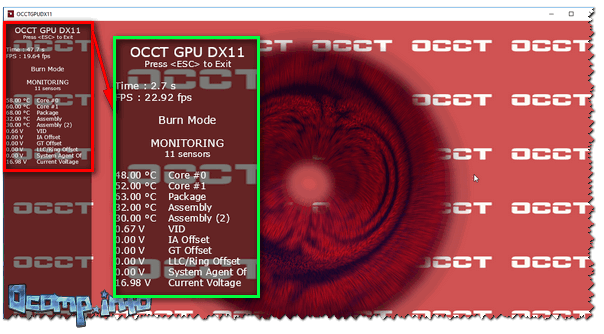
උදව් කිරීමට!
වීඩියෝ කාඩ්පත් ආතති පරීක්ෂණය: විශ්වසනීයත්වය සහ ස්ථාවරත්වය සඳහා පරීක්ෂා කිරීම -
RAM කූරු පරීක්ෂා කිරීම
ධාවනය සහ නොතකා නිල් තිරයක් ස්වයංසිද්ධව සිදු වුවහොත් ස්ථාපිත වැඩසටහන්, පරිගණකයේ සමහර ක්රියාවන් - මේ සඳහා හේතුව RAM තීරු විය හැකිය. විවේචනාත්මක දෝෂ වලට හේතුව පැහැදිලි නැතිනම්, ඒවා පරීක්ෂාවට ලක් කිරීම රෙකමදාරු කරනු ලැබේ ...
භාවිතයෙන් මෙය කළ හැකිය වින්ඩෝස් මෙවලම් (ක්ලික් කරන්න Win+R, සහ විධානය භාවිතා කරන්න mdsched) , සහ ස්වාධීන උපයෝගීතාවයක් (Memtest 86+). ඇත්ත වශයෙන්ම, මම දෙවන විකල්පය භාවිතා කිරීමට නිර්දේශ කරමි ...
උපදෙස්!
RAM පරීක්ෂණය: පරීක්ෂා කරන්න අහඹු ප්රවේශ මතකයවැරදි සඳහා -

මතකය / Memtest 86+ උපයෝගීතාවයේ ගැටළු ඇත
මාර්ගය වන විට, රබර් පටියක් සහ බුරුසුවක් සහිත තීරු වල සම්බන්ධතා පිරිසිදු කිරීම ද නිර්දේශ කරමි (මවු පුවරුවේ සම්බන්ධක පුපුරවා හැරීම හොඳ අදහසක් වනු ඇත). ඔබ කූරු කිහිපයක් භාවිතා කරන්නේ නම්, පරිගණකය එකකින් ආරම්භ කිරීමට උත්සාහ කරන්න (එය කූරු වලින් එකක් (හෝ ස්ලට්) නිල් තිරය දිස්වීමට හේතු විය හැක...).

BIOS සැකසුම් යළි පිහිටුවන්න
BIOS හි සැකසුම් ගණනාවක් තිබේ, එය වෙනස් කළහොත්, ඔබේ පරිගණකය ස්ථාවර ලෙස ක්රියා කිරීම නැවැත්වීමට හේතු විය හැක. උදාහරණයක් ලෙස, එක් විකල්පයක් වන්නේ ධාවක මෙහෙයුම් මාදිලිය (AHCI, IDE) වෙනස් කිරීම හෝ ඇරඹුම් ප්රමුඛතාවය වෙනස් කිරීමයි.
එවැනි පරාමිතීන් සැමවිටම අතින් වෙනස් නොවන බව සඳහන් කිරීම වටී - මියගිය බැටරියක් හෝ බල සැපයුම් පරිපථවල වැඩිවීමක් හේතුවෙන් වෙනසක් සිදුවිය හැකිය (මෙම අවස්ථාවේදී BIOS ස්ථිරාංග"අතුරුදහන්" විය හැක (ඔබට මෙය වහාම වැටහෙනු ඇත, මන්ද...උපාංගය ක්රියාත්මක වීම සම්පූර්ණයෙන්ම නවත්වනු ඇත!)සහ එය ප්රතිෂ්ඨාපනය කළ හැක්කේ ක්රමලේඛකයා මත සේවා මධ්යස්ථානය තුළ පමණි).
මාතෘකාවට එකතු කිරීම් සාදරයෙන් පිළිගනිමු...
Windows 10 හි PAGE_FAULT_IN_NONPAGED_AREA පෙළ සහිත නිල් තිරයක් හේතු කිහිපයක් නිසා ඇතිවේ. Nirsoft වෙතින් කුඩා අතේ ගෙන යා හැකි උපයෝගිතා BlueScreenView ඔබට ගැටලුවේ සැබෑ මූලාශ්රය තීරණය කිරීමට උපකාරී වනු ඇත. එය කුඩා ඩම්ප් එකකින් තොරතුරු උපුටා ගෙන එය විකේතනය කර කියවිය හැකි ආකාරයෙන් පරිශීලකයාට ඉදිරිපත් කරයි. ගැටලුව සඳහා බොහෝ හේතු ඇති බැවින්, එය ඉවත් කිරීමට ක්රම කිහිපයක් ඇත. නමුත් පළමුවෙන්ම, ඉහත පෙළ සමඟ නිල් පසුබිමක නවතම පණිවිඩ සඳහා නිශ්චිත හේතුව ඔබ තීරණය කළ යුතුය.
ගැටලුවේ මූලාශ්ර
පළමු වරට නිල් තිරයක් දිස්වන විට, එය දර්ශනය වීමට හේතුව, නැවත ආරම්භ කිරීම සහ දිගටම වැඩ කිරීම සඳහා ඔබ හුරුපුරුදු විය යුතුය. තත්වය නැවත නැවතත් සිදු වුවද, එහි මූලාශ්රය සොයා බලා එය ඉවත් කිරීමට පියවර ගැනීම අවශ්ය වේ. බොහෝ විට, පිටු නොදැමූ ප්රදේශයේ PAGE FAULT පෙනුමට හේතු නිරීක්ෂණය විය:
- නව උපකරණ සඳහා ධාවක ස්ථාපනය කිරීම හෝ පරිගණක දෘඩාංග සංරචක සම්බන්ධ පද්ධති මෘදුකාංග යාවත්කාලීන කිරීම;
- තමන්ගේම ධාවක සහ සේවා (ඉමුලේටර්, අතථ්ය යන්ත්ර) එකතු කරන පද්ධතියට නව මෘදුකාංග ස්ථාපනය කිරීම;
- නව ප්රති-වයිරසයක් හෝ ප්රති-වයිරස යෙදුමක් සහ බිල්ට් ඩිෆෙන්ඩරය, Windows 10 කර්නලය හෝ යම් ධාවක/සේවාවක් අතර ගැටුමක්.
දෝෂ කේතය කුමක් වුවත් නිල් තිරවල අඩු පොදු මූලාශ්ර වන්නේ:
- RAM චිප්ස් වල හානිය හෝ සම්බන්ධතා ඔක්සිකරණය වීම;
- බල සැපයුමේ සාමාන්ය ක්රියාකාරිත්වයේ ගැටළු (සමහර විට ධාරිත්රක එකක් හෝ කිහිපයක් බිඳවැටීමේ අද්දර ක්රියාත්මක වේ, සම්පූර්ණ ධාරිතාවයෙන් ක්රියා නොකරයි);
- රෙජිස්ට්රි ගොනු, Windows 10 හෝ ඒවා පිහිටා ඇති HDD අංශ වලට හානි සිදු වේ.
ගැටලුව බොහෝ විට සිදුවන්නේ පද්ධති ගොනු (sys දිගුව සමඟ) win32k, applecharger, hal.dll සහ ntoskrnl.exe, මෙන්ම WDFILTER.sys නම් Windows 10 Defender සංරචකයෙනි.
දෝෂය ඉවත් කිරීම සඳහා ක්රම
අපි සරලම ඒවා සමඟ ආරම්භ කරමු.
පිටුගත නොකළ ප්රදේශයේ නැවතුම් දෝෂයේ PAGE FAULT හි වැරදිකරු ලෙස uTorrent සේවාදායකයා හඳුනාගෙන ඇත, එය ස්වයංක්රීයව බාගත කළ උපයෝගිතා ලැයිස්තුවෙන් බැහැර කිරීමට උත්සාහ කරන්න.
Win→X හරහා කාර්ය කළමනාකරු විවෘත කර "ආරම්භක" ටැබය මත වැඩසටහන තෝරන්න, පසුව පහළ දකුණේ පිහිටා ඇති "Disable" බොත්තම මත ක්ලික් කරන්න, ඉන්පසු නැවත ආරම්භ කර මෙය ධනාත්මක ප්රතිඵලය ලබා දෙන්නේ දැයි පරීක්ෂා කරන්න.
- නිල් තිරය මෙහෙයුම් පද්ධතිය ආරම්භ කිරීමට පවා ඉඩ නොදෙන විට, අපි පරිගණකය ආරක්ෂිත ආකාරයෙන් ආරම්භ කර වැඩසටහන් සහ විශේෂාංග ඇප්ලට් හෝ තෙවන පාර්ශවීය මෘදුකාංගය හරහා මෙම ගැටළුකාරී මෘදුකාංගය ඉවත් කරමු.
- ඔබට hal.dll තිබේ නම් හෝ පද්ධති ගොනු win32k හෝ ntfs ගැටළුකාරී ලැයිස්තුවේ ඇත, අමතර පද්ධති පරාමිතීන් හරහා swap ගොනුව තාවකාලිකව අක්රිය කර එය නැවත ආරම්භ කිරීමට උත්සාහ කරන්න.
- ගැටළු ගොනු ලැයිස්තුවේ ඇති පද්ධති ගොනු tcpip සහ tm සඳහන් කර ඇති ජාල පාලම වැරදි බව පෙන්නුම් කරයි.
අපි යමු" ජාල සම්බන්ධතා"නැතහොත් Win→R කවුළුවෙහි "ncpa.cpl" විධානය ක්රියාත්මක කරන්න.
තෙවන පාර්ශ්ව ජාල පාලම් අක්රිය කරන්න (හෝ වඩා හොඳයි, මකා දමන්න) සහ නැවත ආරම්භ කරන්න (දෙවන අවස්ථාවේදී.)
- WDFILTER.sys ගැටලුවේ මූලාශ්ර අතර වේ නම්, ප්රමාද වී ඇති Windows 10 සඳහා සියලුම යාවත්කාලීන ස්ථාපනය කිරීම හෝ මෙහෙයුම් පද්ධතිය අක්රිය කර ඇත්නම් ස්වයංක්රීයව යාවත්කාලීන කිරීම සක්රීය කිරීම Microsoft නිර්දේශ කරයි.
මෙම නඩුවේ තවත් නිල නොවන විකල්පයක් වන්නේ පහසු ක්රමයක් භාවිතා කරමින් වින්ඩෝස් ඩිෆෙන්ඩර් අක්රිය කිරීමයි.
- "දහය" වේගයෙන් දියත් කිරීම අක්රිය කිරීමෙන් නින්දෙන් හෝ ශිශිරතාරණයෙන් පිටවන විට ඔබේ පරිගණකය ගැටලුවෙන් මිදිය හැක.
RAM සම්බන්ධතා පිස දැමීම සහ පද්ධති ගොනු සහ දෘඪ තැටිය හානි සඳහා පරීක්ෂා කිරීම හොඳ අදහසක් වනු ඇත.
Windows 10 හි මරණයේ තිරය මතට වඩා ටිකක් වෙනස් ලෙස පෙනේ පෙර අනුවාදමෙහෙයුම් පද්ධති. එය දිස්වන විට, පණිවිඩයක් දිස්වේ: "ඔබේ පරිගණකය ගැටලුවකට මුහුණ දී ඇති අතර එය නැවත ආරම්භ කිරීමට අවශ්ය වේ." රීතියක් ලෙස, පහළ වම් කෙළවරේ අමතර QR කේතයක් සහ දෝෂයේ නම ඇත, එය ඔබට සැරිසැරීමට ද භාවිතා කළ හැකිය.
මෙම දැනුම්දීමේ පෙනුම හුදකලා හෝ නිතිපතා විය හැකිය. සමහර අවස්ථාවලදී, මෙහෙයුම් පද්ධතිය ස්ථාපනය කිරීමේදී පවා ශිලා ලේඛනය දිස්වන අතර එය කළ නොහැකි බව පෙනේ. හදිසි අවස්ථාවකදී පරිගණකය ක්රියා විරහිත කළහොත් හෝ බලය වැඩිවීමක් සිදුවුවහොත් අසමත් වීමක් සිදුවිය හැකිය. මෙම නඩුවේ ඔබ කළ යුත්තේ කුමක්ද? මෙම BSoD නිවැරදිව හා ඉක්මනින් නිවැරදි කරන්නේ කෙසේදැයි අපි ඔබට කියන්නෙමු.
Windows 10 හි "ඔබේ පරිගණකයේ ගැටලුවක් තිබේ" දෝෂයකි
මෙහෙයුම් අතරතුර Windows 10 බිඳ වැටුණහොත්
ඔබට ලොග් විය හැකි අවස්ථා වලදී, නමුත් වැඩ අතරතුර බිඳ වැටීම් සිදු වේ, වැදගත් තොරතුරු අහිමි වීමේ අවදානමකින් තොරව සරල ක්රම උත්සාහ කළ යුතුය. සාමාන්යයෙන්, එවැනි අවස්ථාවන්හිදී, BSoD හි මූලාශ්රය පහත පරිදි විය හැකිය:
- උපකරණ ගැටුම;
- රියදුරන් වැරදි ලෙස ස්ථාපනය කිරීම හෝ ඒවායේ නොගැලපීම;
- banal OS ගොඩනැගීමේ දෝෂ;
- අනිෂ්ට මෘදුකාංග;
- ගැටළු සහගත පද්ධති යාවත්කාලීන කිරීම්;
- තාවකාලික ගොනු විශාල ප්රමාණයක් සහ තවත් බොහෝ දේ.
ගැටළුව විසඳීම සඳහා විය හැකි හේතු ඉවත් කිරීම අවශ්ය වනු ඇති බව තරමක් තාර්කික ය, එයින් අදහස් කරන්නේ ක්රියා පටිපාටිය මේ ආකාරයෙන් පෙනෙනු ඇති බවයි.

මීට අමතරව, ගැටලුව මුලින්ම සොයාගත් විට මතක තබා ගැනීම යෝග්ය වේ. යෙදුමක් ස්ථාපනය කිරීමෙන් හෝ දියත් කිරීමෙන් පසු නිල් තිරය දිස් වීමට පටන් ගත් බව පෙනේ. මෙම අවස්ථාවේදී, ඔබ එය නැවත ස්ථාපනය කළ යුතු අතර, දෝෂය දිගටම පවතින්නේ නම්, මෘදුකාංග නිෂ්පාදකයාගේ සහාය අමතන්න.
ඔබ සියලු පිරිසිදු කිරීම සහ ප්රතිෂ්ඨාපනය සම්පූර්ණ කර ඇත්නම්, නමුත් ගැටළුව පවතී නම්, ඔබ එහි මූලාශ්රය දේශීයකරණය කළ යුතුය. මෙය සිදු කිරීම සඳහා, සරල BlueScreenView උපයෝගීතාවයක් භාවිතා කිරීමට මම ඔබට උපදෙස් දෙමි. එය භාවිතා කිරීම සහ හේතු හඳුනා ගැනීම සඳහා දෘශ්ය උපදෙස් මෙන්න.
ඔබේ පරිගණකයේ දෘඪාංග ගැටලුවක් තිබේ
ඉහත පියවර උදව් නොකරන්නේ නම්, බොහෝ විට ගැටළුව දෘඩාංග වේ. බොහෝ අවස්ථාවලදී, පරිශීලකයින්ට පවා මෙහෙයුම් පද්ධතිය ආරම්භ කළ නොහැක ආරක්ෂිත මාදිලියහෝ පද්ධතිය නැවත ස්ථාපනය කරන්න. බොහෝ විට ගැටලුවට හේතු වන්නේ:
- RAM ස්ලට්, දෘඪ තැටිය සහ වීඩියෝ කාඩ්පත මත දුර්වල සම්බන්ධතා;
- දුවිලි;
- සංරචක වලට හානි වීම;
- දෝෂය මවු පුවරුව;
- ප්රොසෙසර අධික උනුසුම් වීමත් සමඟ තාප පේස්ට් වියළීම, සෑම මාස හයේ සිට අවුරුද්දකට වරක් එවැනි පේස්ට් වෙනස් කිරීම සුදුසුය;
- බල සැපයුම් අක්රිය වීම හෝ කෙටි පරිපථය;
- තවත් බොහෝ දේ.
සංරචක ස්පර්ශ කිරීමට පෙර, පහත සඳහන් උපයෝගීතා භාවිතයෙන් පරීක්ෂණ සිදු කිරීම යෝග්ය බව මතක තබා ගන්න: "Memtest86" හෝ "HDD Regenerator".
මෙම මෘදුකාංගය ක්රියාත්මක කිරීම සඳහා, ඔබ ආරම්භ කළ හැකි USB ෆ්ලෑෂ් ධාවකයක් සෑදිය යුතුය. පරීක්ෂා කිරීමේ ප්රතිඵලයක් ලෙස කිසිදු දෝෂයක් සොයා නොගත්තේ නම්, හේතුව RAM හෝ HDD හි ඇති සම්භාවිතාව අතිශයින් අඩුය. සිසිලන පද්ධතියේ ක්රියාකාරිත්වය සහ ප්රොසෙසරයේ තාපන ශක්තිය කෙරෙහි අවධානය යොමු කිරීමට වග බලා ගන්න.
අපි සංරචක පහත පරිදි පරීක්ෂා කරමු.

වින්ඩෝස් කිසිසේත්ම ආරම්භ නොවන්නේ නම්
ඉහත හේතූන් සියල්ලම මෙහෙයුම් පද්ධතියේම "බිඳවැටීමක්" ඇති කළ හැකිය, ඉන් පසුව එය කිසිසේත් පූරණය නොවේ, "ඔබේ පරිගණකයේ ගැටලුවක් ඇති අතර එය නැවත ආරම්භ කළ යුතුය" යනුවෙන් පෙන්වයි. මෙම අවස්ථාවේ දී, හොඳම විකල්පය වනුයේ:
- පැටවීමේ නිරූපකය දිස් වූ වහාම පරිගණකය සක්රිය කරන්න - බලය අක්රිය කරන්න, මෙය දෙවන වරටත් කරන්න. අපි එය තුන්වන වරටත් දියත් කරන්නෙමු, නමුත් කිසිවක් බාධා නොකරන්න. රෝග විනිශ්චය සහ සූදානම් වීම ආරම්භ වනු ඇත, පසුව ප්රතිසාධන පරිසරය විවෘත වනු ඇත. ඊළඟට, අතිරේක විකල්ප තුළ, "ආපසු වෙත ආපසු යන්න මුල් තත්වය” සහ උපදෙස් අනුගමනය කරන්න.
- එහි පරාමිතීන් තුළ, ඔබට ස්ථාපනය භාවිතා කළ හැකිය වින්ඩෝස් රූපය 10 (ෆ්ලෑෂ් ධාවකය හෝ තැටිය මත), පද්ධතිය ප්රතිෂ්ඨාපනය කරනු ලැබේ. මෙය හොඳම විකල්පයයි. අන්තර්ජාලයේ මේ ගැන බොහෝ තොරතුරු තිබේ - එය පරීක්ෂා කරන්න.
- ෆ්ලෑෂ් ධාවකය මත "Windows resuscitator" නිර්මාණය කිරීම. එවැනි මාධ්ය මත ඔබට BSoD දෝෂය හඳුනා ගැනීමට සහ නිවැරදි කිරීමට උපකාර වන විශාල වැඩසටහන් මාලාවක් බාගත කළ හැකිය. මෙතන සවිස්තරාත්මක වීඩියෝ උපදෙස්නිර්මාණය සහ වින්යාසය මත.
සටහන!
දෝෂය සඳහා බොහෝ හේතු ඇති බැවින් මෙම ද්රව්යය සාමාන්ය ක්රියා පටිපාටිය විස්තර කරයි. තිරයේ පහළ වම් කෙළවරේ QR කේතයක් ඇත, ස්කෑන් කිරීමෙන් ඔබට වහාම Microsoft වෙබ් අඩවියට සබැඳියක් ලැබෙනු ඇත, එහිදී හේතුව සහ එය විසඳන්නේ කෙසේද යන්න විස්තරාත්මකව විස්තර කෙරේ. දෝෂයේ නිශ්චිත නම ද පහත දැක්වේ - එය මාර්ගගතව උත්සාහ කර ලබා ගන්න අමතර තොරතුරුඅසාර්ථක වීමෙන්. උදාහරණයක් ලෙස, ධාවක කැඩී ගිය විට CRITICAL_PROCESS_DIED දර්ශකය දිස්වේ. තවද, ඇත්ත වශයෙන්ම, ඔබට Windows 10 හි ගැටලුව විසඳා ගත නොහැකි නම්, ඔබේ පරිගණකය හඳුනා ගැනීමට සහ අලුත්වැඩියා කිරීමට ඔබ විශේෂඥයෙකු සම්බන්ධ කර ගත යුතුය.
ඔබ වින්ඩෝස් හි ධාවකයක් ස්ථාපනය කරන්නේ නම්, කිසියම් හේතුවක් නිසා (මෙහෙයුම් පද්ධති අනුවාදය සමඟ නොගැලපීම, වෙනත් එකක් සමඟ ගැටෙයි මෘදුකාංගආදිය) නිසි ලෙස ක්රියා කිරීම ප්රතික්ෂේප කරයි, පද්ධතිය සාමාන්යයෙන් අනපේක්ෂිත ලෙස තීරනාත්මක STOP දෝෂයකින් අවසන් වේ (“මරණයේ නිල් තිරය” හෝ සරලව BSOD).
අද අපි දෝෂය නිරාකරණය කර ගත හැකි එක් ක්රමයක් දෙස බලමු DRIVER_IRQL_NOT_LESS_OR_EQUAL, මෙය සිදු වූ විට, පහත පණිවිඩය සංදර්ශකයේ දිස්වේ:
ඔබේ පරිගණකය ගැටලුවකට මුහුණ දී ඇති අතර නැවත ආරම්භ කිරීමට අවශ්ය වේ.
ඔබට අවශ්ය නම්, ඔබට මෙම දෝෂ කේතය පිළිබඳ තොරතුරු සඳහා අන්තර්ජාලය සෙවිය හැක: DRIVER_IRQL_NOT_LESS_OR_EQUAL (epfwwfp.sys).
පණිවිඩයේ ඇති epfwwfp.sys අගය මෙම දෝෂය ඇති කළ ධාවකයේ නම දක්වයි. දෝෂ සහිත ධාවකයේ නම දැන ගැනීමෙන්, ඔබට එය සරලව ඉවත් කළ හැකිය (සහ, තිබේ නම්, තවත් ස්ථාපනය කරන්න නව අනුවාදය), එවිට ගැටළුව විසඳනු ඇත. එය කරන්නේ කෙසේද යන්න මෙන්න:
1. බදාදා ආරම්භ කරන්න වින්ඩෝස් ප්රතිසාධනය. මෙය සිදු කිරීම සඳහා, Shift යතුර එබීමෙන් නැවත ආරම්භ කරන්න ක්ලික් කරන්න. මෙහෙයුම් පද්ධතියේ පැටවීමේ අදියරේදී දෝෂයක් ඇති වුවහොත්, ප්රතිසාධන පරිසරයට ඇතුල් වන්න පුළුවන් භාවිතා කිරීම මගින් ස්ථාපන තැටියහෝ භාවිතා කරයි.
2. ප්රතිසාධන පරිසරයට ගිය පසු, ක්ලික් කරන්න රෝග විනිශ්චය > උසස් විකල්ප > විධාන රේඛාව. මෙය විධාන රේඛා සකස් කිරීම ආරම්භ කරනු ඇත.

3. පරිපාලක ගිණුම තෝරන්න සහ මුරපදය ඇතුළත් කරන්න ගිණුම.

ඊළඟ පියවර වන්නේ පද්ධතිය ස්ථාපනය කර ඇති කොටසෙහි අකුර තීරණය කිරීමයි. මෙය වැදගත් වන්නේ ඇරඹුම් පරිසරයේ ඇති තැටි කොටස්වල අකුරු ලේබල් ධාවන පද්ධතියේ භාවිතා කරන ඒවාට වඩා වෙනස් බැවිනි.
4. එබැවින්, විධාන විමසුම් කවුළුව තුළ, විධානය ටයිප් කරන්න notepadසහ Enter ඔබන්න. Notepad විවෘත වූ පසු, File -> Save As වෙත යන්න. සුරැකුම් නාමාවලිය ලෙස "මෙම පරිගණකය" සඳහන් කරන්න. Explorer හි ඔබ ධාවක සහ ඒවාට පවරා ඇති ලිපි දකිනු ඇත. බොහෝ දුරට ඉඩ ඇති පරිදි, වෙන් කර ඇති ප්රදේශය C අකුරින් සලකුණු කර ඇති අතර, පද්ධතිය සමඟ ඇති කොටස D අකුරින් සලකුණු කරනු ලැබේ, එය සාමාන්යයෙන් පරිශීලක කොටස වෙත පවරා ඇත. අපගේ නඩුවේදී, සෑම දෙයක්ම හරියටම මේ වගේ - මෙහෙයුම් පද්ධතිය ඇරඹුම් පරිසරයේ D අකුර පවරා ඇති කොටසක ස්ථාපනය කර ඇත.

5. දැන් Explorer සහ Notepad වසා දැමීමෙන් Command Prompt වෙත ආපසු යන්න. පහත විධානය ටයිප් කර Enter ඔබන්න:
DEL /F /S /Q /A "D:\Windows\System32\drivers\ < නම රියදුරු> "
D: ඔබේ අකුර සමඟ ප්රතිස්ථාපනය කිරීමට අමතක නොකරන්න පද්ධති කොටස, සහ ඒ වෙනුවට<НАЗВАНИЕ ДРАЙВЕРА>දෝෂ සහිත ධාවකයේ නම ඇතුළත් කරන්න (උදාහරණයක් ලෙස, epfwwf.sys).

6. විධාන විමසුම වසා මෙහෙයුම් පද්ධතියට ආරම්භ කරන්න.
දැන් ගැටළුකාරී ධාවකය ඉවත් කර ඇති බැවින්, මරණයේ නිල් තිරය තවදුරටත් සිදු නොවිය යුතුය. ඊළඟට ඔබ ධාවකයේ යාවත්කාලීන කළ අනුවාදය ස්ථාපනය කළ යුතුය, නමුත් මෙය සිදු කිරීම සඳහා ඔබට ඒ ගැන වැඩි විස්තර දැන ගැනීමට සිදුවනු ඇත විස්තරාත්මක තොරතුරු.
7. පරිශීලකයින් සහ මයික්රොසොෆ්ට් ප්රවීණයන් විසින් නිර්මාණය කරන ලද මාර්ගගත ධාවක නාමාවලිය වෙත පිවිසෙන්න. නාමාවලි පිටුවේ, දෝෂ සහිත ධාවකයේ නම සොයා ගන්න. අපගේ නඩුවේදී, දෝෂයට හේතුව වූයේ ESET පුද්ගලික ෆයර්වෝල් ක්රියා කිරීමට අවශ්ය epfwwf.sys ධාවකයයි.

ඔබ පහත සඳහන් දේ කළ යුතුය: ගැටළුව ඇති කළ ධාවකයේ වැඩසටහනේ/උපාංගයේ නම සොයා ගැනීමෙන් පසු, අදාළ නිෂ්පාදකයාගේ/සංවර්ධකයාගේ වෙබ් අඩවියට ගොස්, තිබේ නම්, ධාවක/වැඩසටහනේ නව අනුවාදයක් බාගත කර ස්ථාපනය කරන්න.
සුභ දිනයක් වේවා!




